2.1 配置库存扫描
库存扫描可让您收集“管理区域”中受管设备的数据。默认情况下,会预先配置库存设置。
您可以在三个级别定义扫描设置:
-
管理区域: 设置由所有设备文件夹和设备继承。要配置管理区域的扫描,请参见部分 2.1.1, 配置管理区域的扫描。
-
设备文件夹: 设置由文件夹或其子文件夹中包含的所有设备继承,覆盖管理区域设置
-
设备: 这些设置仅应用于所配置的设备。会覆盖“管理区域”级别和设备文件夹级别的设置。要配置设备的扫描,请参见部分 2.1.3, 配置设备的扫描。
2.1.1 配置管理区域的扫描
-
在“ZENworks 控制中心”中,单击,然后在“管理区域设置”面板中单击。
-
在类别列表中,单击。
-
在“立即扫描”面板中,配置如何使用“快速任务”、设备任务或“ZENworks Icon”菜单运行按需库存扫描。
有关运行按需库存扫描的详细信息,请参见部分 2.3, 运行库存扫描。

收集软件应用程序: 如果要扫描软件应用程序,则选择此选项。默认会选中此设置。
收集软件文件信息: 如果要扫描软件文件信息(可用于标识“ZENworks® Knowledgebase”未识别的软件产品),则选择此选项。如果计划创建“本地软件产品”并将这些产品添加到知识库,则必须选择此选项。有关更多信息,请参见部分 6.0, 创建本地软件产品。
收集硬件: 如果要扫描硬件数据,则选择此选项。默认会选中此设置。
起动集合数据表单: 如果要发出用于收集用户群数据的“集合数据表单”,则选择此选项。有关详细信息,请参见部分 4.0, 扫描用户群数据。
运行 DMTF 转换器: 如果要运行 DMTF (Desktop Management Task Force) 转换器,则选择此选项。DMTF 转换器会将库存数据转换为其他工具可以使用的格式,并将数据放在本地计算机上。
用户可以启动扫描: 如果要允许工作站用户使用“ZENworks Icon”来启动扫描,则选择此选项。
-
在“首次扫描”面板中,配置在设备上运行初始库存扫描的方式。

收集软件应用程序: 如果要扫描软件应用程序,则选择此选项。默认会选中此设置。
收集软件文件信息: 如果要扫描软件文件信息(可用于标识“ZENworks Knowledgebase”未识别的软件产品),则选择此选项。如果计划创建“本地软件产品”并将这些产品添加到知识库,则必须选择此选项。更多信息请参见部分 6.0, 创建本地软件产品。
收集硬件: 如果要扫描硬件数据,则选择此选项。默认会选中此设置。
起动集合数据表单: 启动扫描后,如果要发出用于收集用户群数据的“集合数据表单”,则选择此选项。有关详细信息,请参见部分 4.0, 扫描用户群数据。
运行 DMTF 转换器: 如果要运行 DMTF (Desktop Management Task Force) 转换器,则选择此选项。DMTF 转换器会将库存数据转换为其他工具可以使用的格式,并将数据放在本地计算机上。
-
在“重复扫描”面板中,配置按照日程安排运行扫描的方式。

收集软件应用程序: 如果要扫描软件应用程序,则选择此选项。默认会选中此设置。
收集软件文件信息: 如果要扫描软件文件信息(可用于标识“ZENworks Knowledgebase”未识别的软件产品),则选择此选项。如果计划创建“本地软件产品”并将这些产品添加到知识库,则必须选择此选项。更多信息请参见部分 6.0, 创建本地软件产品。
收集硬件: 如果要扫描硬件数据,则选择此选项。默认会选中此设置。
起动集合数据表单: 如果要发出用于收集用户群数据的“集合数据表单”,则选择此选项。有关详细信息,请参见部分 4.0, 扫描用户群数据。
运行 DMTF 转换器: 如果要运行 DMTF (Desktop Management Task Force) 转换器,则选择此选项。DMTF 转换器会将库存数据转换为其他工具可以使用的格式,并将数据放在本地计算机上。
-
在“软件应用程序”面板中,配置要跳过的目录。
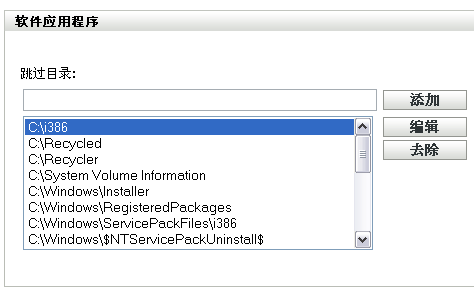
若要限制扫描的范围,使用跳过目录的方法会非常有用。列表中的目录都将被跳过。
-
要添加目录,请在字段中指定目录,然后单击。
-
要编辑现有目录,请选择该目录,单击,编辑该目录,然后单击。
-
要删除现有目录,请选择该目录,然后单击。
-
-
在“软件文件”面板中,配置要扫描的文件类型。
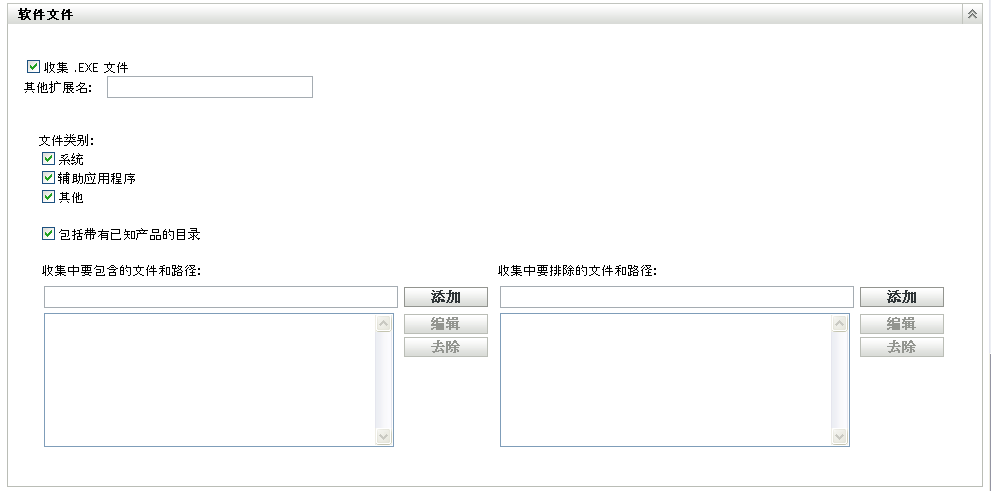
库存扫描时发现的软件应用程序会通过与产品关联的特定文件来标识。这些标识保存于“ZENworks Knowledgebase”中。要标识知识库中不存在的产品,可以搜索与未知产品关联的文件,然后使用文件信息创建一个名为“本地软件产品”的新产品标识。随后,这些“本地软件产品”信息就可以合并到知识库中,以便后续扫描能够识别这些新产品。有关详细信息,请参见部分 6.0, 创建本地软件产品。要配置文件类型,请执行以下操作:
-
要搜索扩展名为 .exe 的文件,请选择选项。
-
要搜索具有其他扩展名的文件,请在字段中指定扩展名。用 + 号隔开每个扩展名,例如,com+dll。
-
要扫描特定文件类型,请在以下类型中选择:
-
系统: 选择此选项可以搜索系统文件。默认会选中此类别。
-
辅助应用程序: 选择该选项可以搜索“ZENworks Knowledgebase”识别的产品的辅助文件或关联文件。此选项对于创建全面扫描很有用。默认会选中此类别。
-
其他: 选择此选项可以搜索所有其他文件。默认会选中此类别。
-
-
要包括含有“ZENworks Knowledgebase”已知产品的目录,请选择。此选项对于创建全面扫描很有用。
-
要通过包括和排除文件及路径来限制扫描范围,请使用和指定要在扫描中包括和排除的文件及路径,以配置要在集合中包括和排除的文件及路径。您可以通过选择文件或路径然后单击来编辑列表中的文件和路径。如果在字段中指定文件或路径,则只会扫描该文件或路径。如果在字段中指定文件或路径,则会搜索除指定文件或路径之外的所有文件和路径。同时会跳过面板中指定的路径。
注:如果要指定路径,则必须包含末尾反斜线 (\)。例如,如果要在 dir 目录中包含所有 .exe 文件,请输入 C:\dir\。
-
-
在“高级”面板中,配置诊断设置。

警告:这些选项用于高级诊断。只能在 Novell 技术支持代表的指导下使用。
-
单击或。
2.1.2 配置对文件夹中设备的扫描
-
在“ZENworks 控制中心”中单击选项卡,然后单击选项卡。
-
单击包含要配置扫描的设备所在文件夹旁边的。
-
单击选项卡。
-
在“设置”面板中,单击。
-
在列表中,单击。
-
在“库存”面板中,单击。
此操作会覆盖这些设备的“管理区域”设置。
-
在“立即扫描”面板中,配置如何使用“快速任务”、设备任务或“ZENworks Icon”菜单运行按需库存扫描。
有关运行按需库存扫描的详细信息,请参见部分 2.3, 运行库存扫描。

收集软件应用程序: 如果要扫描软件应用程序,则选择此选项。默认会选中此设置。
收集软件文件信息: 如果要扫描软件文件信息(可用于标识“ZENworks Knowledgebase”未识别的软件产品),则选择此选项。如果计划创建“本地软件产品”并将这些产品添加到知识库,则必须选择此选项。更多信息请参见部分 6.0, 创建本地软件产品。
收集硬件: 如果要扫描硬件数据,则选择此选项。默认会选中此设置。
起动集合数据表单: 如果要发出用于收集用户群数据的“集合数据表单”,则选择此选项。有关详细信息,请参见部分 4.0, 扫描用户群数据。
运行 DMTF 转换器: 如果要运行 DMTF (Desktop Management Task Force) 转换器,则选择此选项。DMTF 转换器会将库存数据转换为其他工具可以使用的格式,并将数据放在本地计算机上。
用户可以启动扫描: 如果要允许工作站用户使用“ZENworks Icon”来启动扫描,则选择此选项。
-
在“首次扫描”面板中,配置在设备上运行初始库存扫描的方式。

收集软件应用程序: 如果要扫描软件应用程序,则选择此选项。默认会选中此设置。
收集软件文件信息: 如果要扫描软件文件信息(可用于标识“ZENworks Knowledgebase”未识别的软件产品),则选择此选项。如果计划创建“本地软件产品”并将这些产品添加到知识库,则必须选择此选项。更多信息请参见部分 6.0, 创建本地软件产品。
收集硬件: 如果要扫描硬件数据,则选择此选项。默认会选中此设置。
起动集合数据表单: 如果要发出用于收集用户群数据的“集合数据表单”,则选择此选项。有关详细信息,请参见部分 4.0, 扫描用户群数据。
运行 DMTF 转换器: 如果要运行 DMTF (Desktop Management Task Force) 转换器,则选择此选项。DMTF 转换器会将库存数据转换为其他工具可以使用的格式,并将数据放在本地计算机上。
-
在“重复扫描”面板中,配置按照日程安排运行扫描的方式。

收集软件应用程序: 如果要扫描软件应用程序,则选择此选项。默认会选中此设置。
收集软件文件信息: 如果要扫描软件文件信息(可用于标识“ZENworks Knowledgebase”未识别的软件产品),则选择此选项。如果计划创建“本地软件产品”并将这些产品添加到知识库,则必须选择此选项。更多信息请参见部分 6.0, 创建本地软件产品。
收集硬件: 如果要扫描硬件数据,则选择此选项。默认会选中此设置。
起动集合数据表单: 启动扫描后,如果要发出用于收集用户群数据的“集合数据表单”,则选择此选项。有关详细信息,请参见部分 4.0, 扫描用户群数据。
运行 DMTF 转换器: 如果要运行 DMTF (Desktop Management Task Force) 转换器,则选择此选项。DMTF 转换器会将库存数据转换为其他工具可以使用的格式,并将数据放在本地计算机上。
-
在“软件应用程序”面板中,配置要跳过的目录。
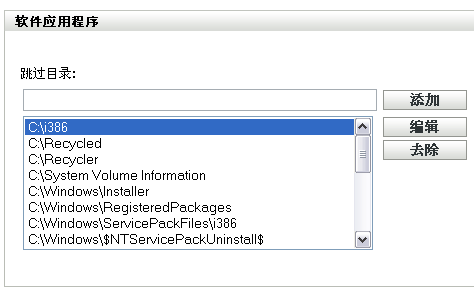
若要限制扫描的范围,使用跳过目录的方法会非常有用。列表中的目录都将被跳过。
-
要添加目录,请在字段中指定目录,然后单击。
-
要编辑现有目录,请选择该目录,单击,编辑该目录,然后单击。
-
要删除现有目录,请选择该目录,然后单击。
-
-
在“软件文件”面板中,配置要扫描的文件类型。
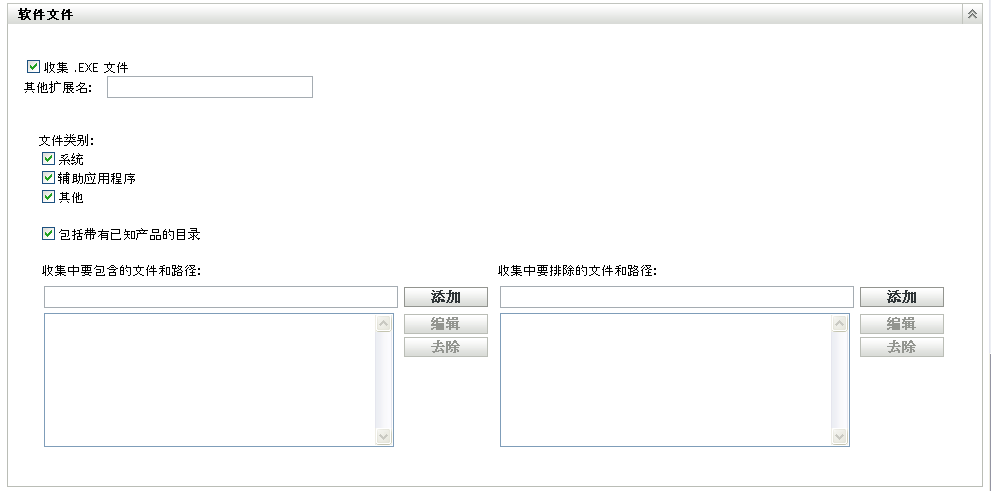
库存扫描时发现的软件应用程序会通过与产品关联的特定文件来标识。这些标识保存于“ZENworks Knowledgebase”中。要标识知识库中不存在的产品,可以搜索与未知产品关联的文件,然后使用文件信息创建一个名为“本地软件产品”的新产品标识。随后,这些“本地软件产品”信息就可以合并到知识库中,以便后续扫描能够识别这些新产品。有关详细信息,请参见部分 6.0, 创建本地软件产品。要配置文件类型,请执行以下操作:
-
要搜索扩展名为 .exe 的文件,请选择选项。
-
要搜索具有其他扩展名的文件,请在字段中指定扩展名。用 + 号隔开每个扩展名,例如,com+dll。
-
要扫描特定文件类型,请在以下类型中选择:
-
系统: 选择此选项可以搜索系统文件。默认会选中此类别。
-
辅助应用程序: 选择该选项可以搜索“ZENworks Knowledgebase”识别的产品的辅助文件或关联文件。此选项对于创建全面扫描很有用。默认会选中此类别。
-
其他: 选择此选项可以搜索所有其他文件。默认会选中此类别。
-
-
要包括含有“ZENworks Knowledgebase”已知产品的目录,请选择。此选项对于创建全面扫描很有用。
-
要通过包括和排除文件及路径来限制扫描范围,请使用和指定要在扫描中包括和排除的文件及路径,以配置要在集合中包括和排除的文件及路径。您可以通过选择文件或路径然后单击来编辑列表中的文件和路径。如果在字段中指定文件或路径,则只会扫描该文件或路径。如果在字段中指定文件或路径,则会搜索除指定文件或路径之外的所有文件和路径。同时会跳过面板中指定的路径。
注:如果要指定路径,则必须包含末尾反斜线 (\)。例如,如果要在 dir 目录中包含所有 .exe 文件,请输入 C:\dir\。
-
-
在“高级”面板中,配置诊断设置。

警告:这些选项用于高级诊断。只能在 Novell 技术支持代表的指导下使用。
-
单击或。
2.1.3 配置设备的扫描
-
在“ZENworks 控制中心”中,单击,然后单击选项卡。
-
单击要配置扫描的设备所在的文件夹。
-
单击设备。
-
单击选项卡。
-
在“设置”面板中,单击。
-
在列表中,单击。
-
在“库存”面板中,单击。
此操作会覆盖此设备的“管理区域”和文件夹设置。
-
在“立即扫描”面板中,配置使用“快速任务”或“ZENworks Icon”菜单运行按需库存扫描的方式。有关运行按需库存扫描的详细信息,请参见部分 2.3, 运行库存扫描。

收集软件应用程序: 如果要扫描软件应用程序,则选择此选项。默认会选中此设置。
收集软件文件信息: 如果要扫描软件文件信息(可用于标识“ZENworks Knowledgebase”未识别的软件产品),则选择此选项。如果计划创建“本地软件产品”并将这些产品添加到知识库,则必须选择此选项。更多信息请参见部分 6.0, 创建本地软件产品。
收集硬件: 如果要扫描硬件数据,则选择此选项。默认会选中此设置。
起动集合数据表单: 如果要发出用于收集用户群数据的“集合数据表单”,则选择此选项。有关详细信息,请参见部分 4.0, 扫描用户群数据。
运行 DMTF 转换器: 如果要运行 DMTF (Desktop Management Task Force) 转换器,则选择此选项。DMTF 转换器会将库存数据转换为其他工具可以使用的格式,并将数据放在本地计算机上。
用户可以启动扫描: 如果要允许工作站用户使用“ZENworks Icon”来启动扫描,则选择此选项。
-
在“首次扫描”面板中,配置在设备上运行初始库存扫描的方式。

收集软件应用程序: 如果要扫描软件应用程序,则选择此选项。默认会选中此设置。
收集软件文件信息: 如果要扫描软件文件信息(可用于标识“ZENworks Knowledgebase”未识别的软件产品),则选择此选项。如果计划创建“本地软件产品”并将这些产品添加到知识库,则必须选择此选项。更多信息请参见部分 6.0, 创建本地软件产品。
收集硬件: 如果要扫描硬件数据,则选择此选项。默认会选中此设置。
起动集合数据表单: 启动扫描后,如果要发出用于收集用户群数据的“集合数据表单”,则选择此选项。有关详细信息,请参见部分 4.0, 扫描用户群数据。
运行 DMTF 转换器: 如果要运行 DMTF (Desktop Management Task Force) 转换器,则选择此选项。DMTF 转换器会将库存数据转换为其他工具可以使用的格式,并将数据放在本地计算机上。
-
在“重复扫描”面板中,配置按照日程安排运行扫描的方式。

收集软件应用程序: 如果要扫描软件应用程序,则选择此选项。默认会选中此设置。
收集软件文件信息: 如果要扫描软件文件信息(可用于标识“ZENworks Knowledgebase”未识别的软件产品),则选择此选项。如果计划创建“本地软件产品”并将这些产品添加到知识库,则必须选择此选项。更多信息请参见部分 6.0, 创建本地软件产品。
收集硬件: 如果要扫描硬件数据,则选择此选项。默认会选中此设置。
起动集合数据表单: 如果要发出用于收集用户群数据的“集合数据表单”,则选择此选项。有关详细信息,请参见部分 4.0, 扫描用户群数据。
运行 DMTF 转换器: 如果要运行 DMTF (Desktop Management Task Force) 转换器,则选择此选项。DMTF 转换器会将库存数据转换为其他工具可以使用的格式,并将数据放在本地计算机上。
-
在“软件应用程序”面板中,配置要跳过的目录。
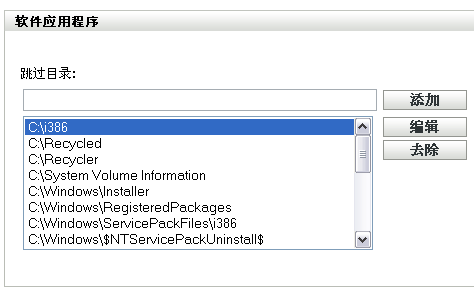
若要限制扫描的范围,使用跳过目录的方法会非常有用。列表中的目录都将被跳过。
-
要添加目录,请在字段中指定目录,然后单击。
-
要编辑现有目录,请选择该目录,单击,编辑该目录,然后单击。
-
要删除现有目录,请选择该目录,然后单击。
-
-
在“软件文件”面板中,配置要扫描的文件类型。
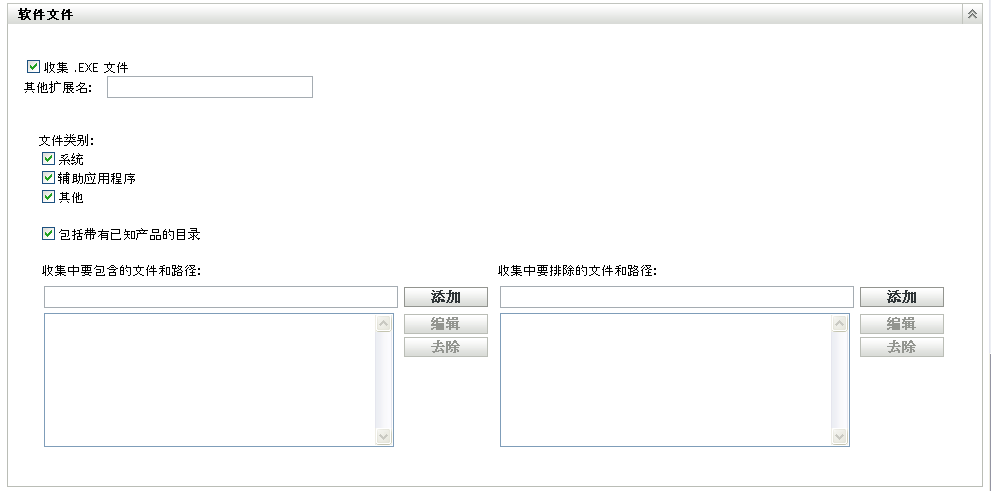
库存扫描时发现的软件应用程序会通过与产品关联的特定文件来标识。这些标识保存于“ZENworks Knowledgebase”中。要标识知识库中不存在的产品,可以搜索与未知产品关联的文件,然后使用文件信息创建一个名为“本地软件产品”的新产品标识。随后,这些“本地软件产品”信息就可以合并到知识库中,以便后续扫描能够识别这些新产品。有关详细信息,请参见部分 6.0, 创建本地软件产品。要配置文件类型,请执行以下操作:
-
要搜索扩展名为 .exe 的文件,请选择选项。
-
要搜索具有其他扩展名的文件,请在字段中指定扩展名。用 + 号隔开每个扩展名,例如,com+dll。
-
要扫描特定文件类型,请在以下类型中选择:
-
系统: 选择此选项可以搜索系统文件。默认会选中此类别。
-
辅助应用程序: 选择该选项可以搜索“ZENworks Knowledgebase”识别的产品的辅助文件或关联文件。此选项对于创建全面扫描很有用。默认会选中此类别。
-
其他: 选择此选项可以搜索所有其他文件。默认会选中此类别。
-
-
要包括含有“ZENworks Knowledgebase”已知产品的目录,请选择。此选项对于创建全面扫描很有用。
-
要通过包括和排除文件及路径来限制扫描范围,请使用和指定要在扫描中包括和排除的文件及路径,以配置要在集合中包括和排除的文件及路径。您可以通过选择文件或路径然后单击来编辑列表中的文件和路径。如果在字段中指定文件或路径,则只会扫描该文件或路径。如果在字段中指定文件或路径,则会搜索除指定文件或路径之外的所有文件和路径。同时会跳过面板中指定的路径。
注:如果要指定路径,则必须包含末尾反斜线 (\)。例如,如果要在 dir 目录中包含所有 .exe 文件,请输入 C:\dir\。
-
-
在“高级”面板中,配置诊断设置。

警告:这些选项用于高级诊断。只能在 Novell 技术支持代表的指导下使用。
-
单击或。